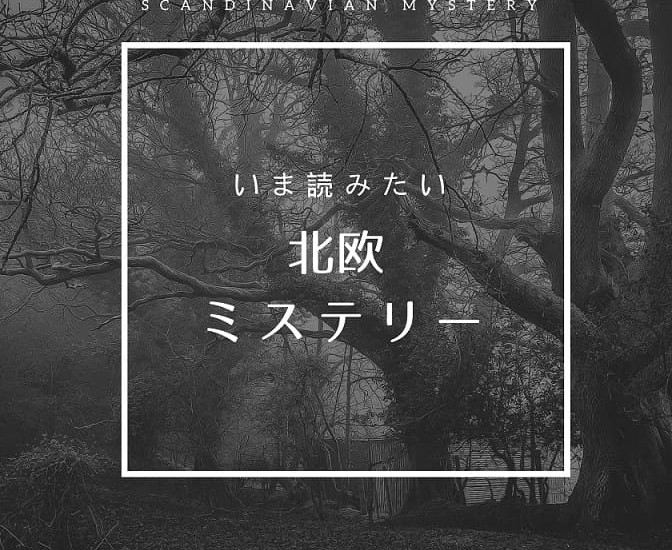Kahoot!(カフート)の使い方・クイズの作り方【完全ガイド】
「Kahoot!(カフート)」は、誰でも簡単にクイズを作って参加者と一緒に楽しめるノルウェー発のオンライン学習ツール。今回は、「Kahoot!(カフート)」の登録方法からクイズの作り方、実際の遊び方まで、「Kahoot!(カフート)」の使い方をわかりやすく図解で徹底解説。これさえ読めば、あなたもカフート・マスター!
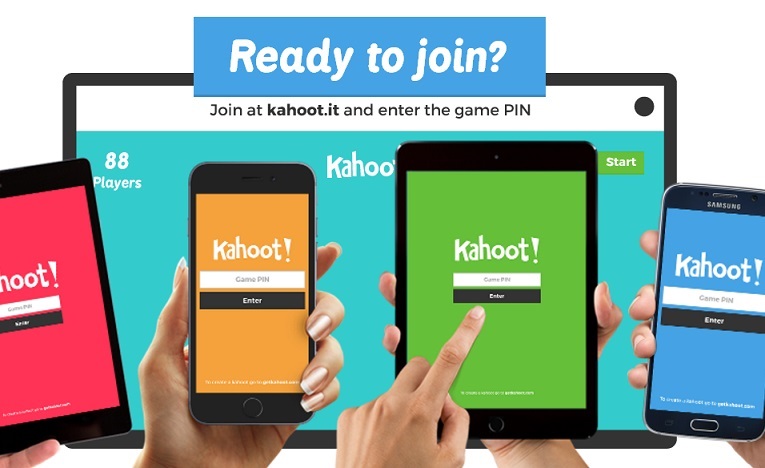
カフートを使えばTV番組のようなクイズ大会を楽しめる!/Photo:Kahoot!
>> クイズの作り方を知りたい方はこちら
>> カフートの遊び方を知りたい方はこちら
Kahoot!(カフート)はノルウェー発の教育ICTツール
「Kahoot!(カフート)」は北欧・ノルウェー発のオンライン学習プラットフォームです。世界200か国以上、累計10億人以上が利用しており、学校の授業や企業のイベントをはじめ、パーティー、二次会など、さまざまなシーンで活用されています。
北欧の教育文化は「参加型・対話型」を重視しているため、カフートはその流れにぴったり合致しています。単なるテストツールではなく、遊びながら学べる“ゲーミフィケーション学習”の代表的ツールです。
Kahoot!(カフート)の使い方は3ステップ
「Kahoot!(カフート)」は、誰でも簡単にクイズを作って参加者と一緒に楽しめる学習ツールです。使い方はとてもシンプル。以下の3つのステップですぐに楽しめます。
1. アカウント登録(先生・主催者だけが必要。参加者は不要)
2. クイズを作成(問題文、選択肢、制限時間、画像を設定)
3. ゲームPINを共有し、参加者がスマホやPCから回答
これだけで、授業や研修、イベントを「ゲーム感覚」で盛り上げることができますよ♪
まずは、Kahoot!(カフート)のアカウントを作成
まずは、「Kahoot!(カフート)」クイズを作るための無料アカウントを取得しましょう。
1、カフートのトップページからサインアップ
カフートのトップページ(https://kahoot.com/ja/) を開き、右上の「サインアップ」、もしくは中央左の「無料で登録!」をクリックします。言語は右上のプルダウン(青枠部分)で変更できます。
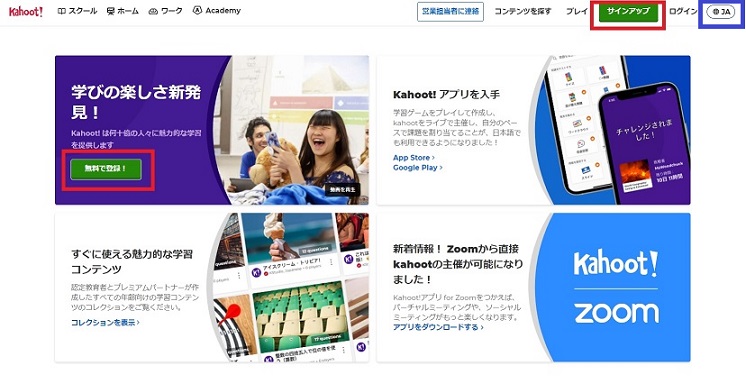
2、アカウントの種類を選択する
用途に合わせてアカウントの種類を選びましょう。
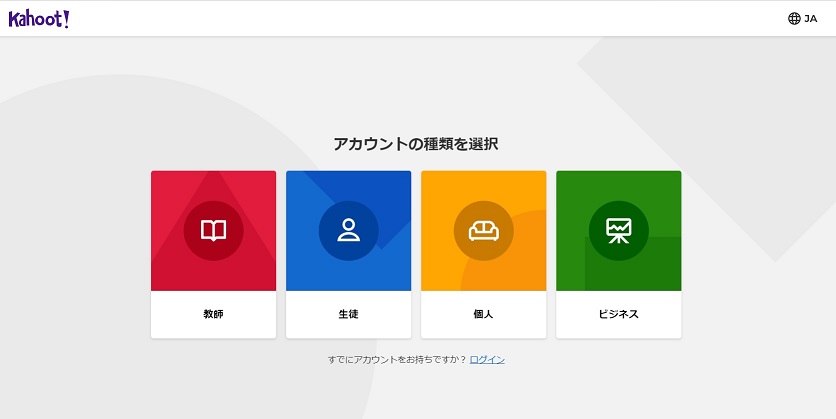
・教師(学校や塾での使用)
・生徒(学校や塾での使用)
・個人(一般向け)
・ビジネス(仕事で使用)
カフートでは、選択するアカウントによって、提供されるクイズのテンプレートが違ってきます。どの種類のアカウントを選択してもベーシックツールは無料で楽しむことができるので、あまり悩まずに使用するシーンに合わせて選びましょう!(私は「個人」を選びました)
また、Google・Microsoft・Appleのアカウントを使用したい場合は、ページ下部の「ログイン」をクリックして、ご自身がお持ちのアカウントでサインインしてください。
3、プレイする相手を選択する
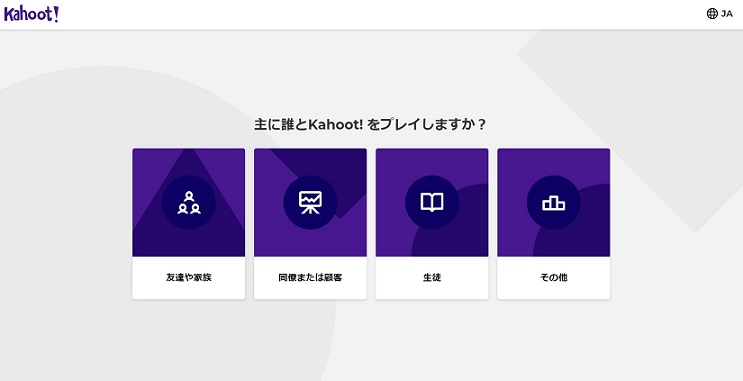
ご自身の用途に合わせて、プレイする相手を選択しましょう。こちらも選ぶ相手によってクイズのテンプレートが変わりますが、テンプレートはバリエーションが豊富なので、この選択はそれほど大きな影響はありませんので気楽に選びましょう。
4、誕生日を設定する
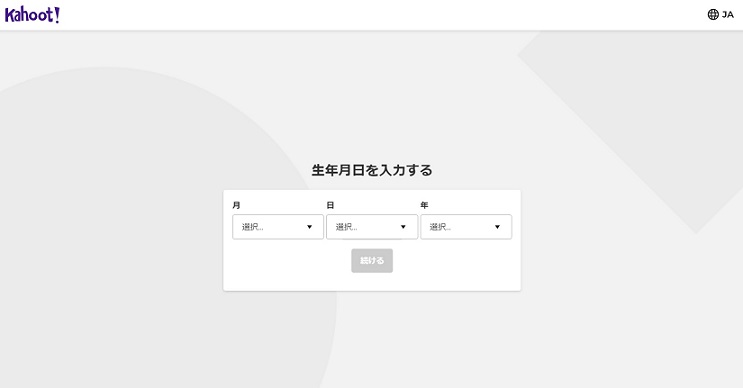
次に誕生日を設定します。左から月、日、年をプルダウンで設定すると、グレーアウトされている「続ける」ボタンが青色に変わるので、クリックして次画面へ進みます。(アカウントの種類によっては誕生日の設定が不要な場合もあります)
5、カフートのユーザーネームを設定する
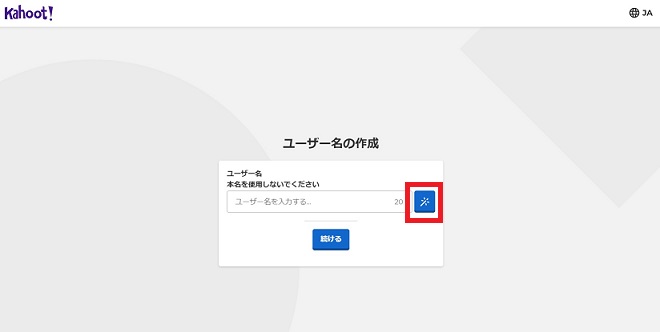
カフートのクイズに使用する希望のユーザーネームを20文字以内で入力します。(文字、数字、アンダースコアのみ使用可能)赤枠部分をクリックすると自動でユーザーネームの候補が出てくるので、そちらを選んでもOK。入力後「続ける」ボタンをクリック。
6、メールアドレスとパスワードを入力する
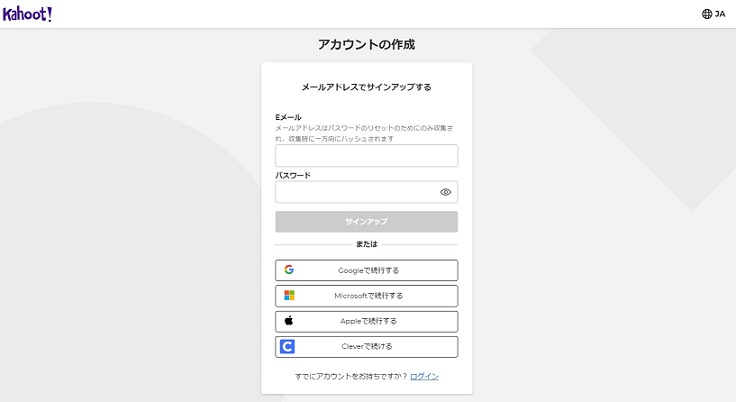
メールアドレスと希望のパスワードを入力します。入力が完了したら「サインアップ」をクリックして次画面に進みます。
7、カフートの料金プランを選択する
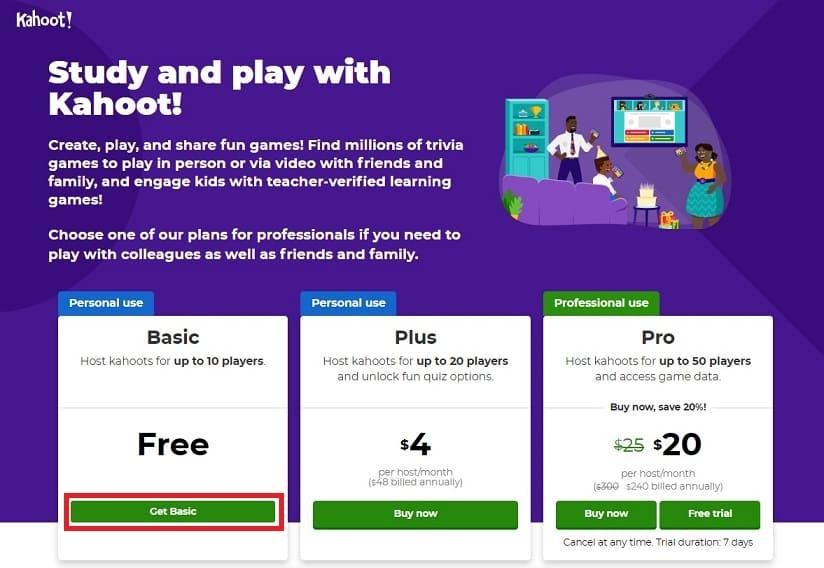
次は料金プランの選択画面です。個人利用であれば、「Basic(Free)」(無料)でも十分楽しめますので、赤枠の「Get Basic」をクリックしましょう。これで新規登録(アカウント取得)が完了しました!
※カフート(Kahoot!)側のアップデート等により料金プランの選択画面が異なる場合があります。